Excel 2010 应用IRR函数计算储蓄险的报酬率
2023-03-22 384很多保险公司、金融机构,经常贩售不同类型的储蓄型保单,业务员一定费尽唇舌说明他的保单有多好,利率有多高;可是!我们听了老半天,还是不知道这一张保单真正的利率是多少,到底值不值得投保呢?使用Excel 2010的IRR函数,能够轻松的计算出储蓄险的报酬率,帮助您做最好的选择。
本文以一个17岁的男性,投保邮局「美利人生」,年缴94020元、投保期限10年、期满领回100万元为例子来说明如何计算这一张储蓄型保单的年报酬率。
1.点选「开始\\所有程式\\Microsoft Office\\Microsoft Excel 2010」,开启Excel 2010。
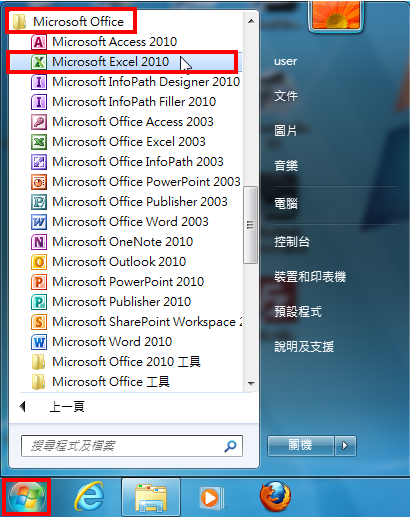 2.在「AI」输入题目「储蓄型保单的利率」。
2.在「AI」输入题目「储蓄型保单的利率」。
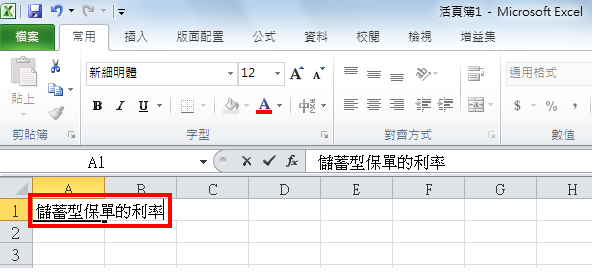
3.在「A2-D2」储存格输入相关的标题,如下图所示。
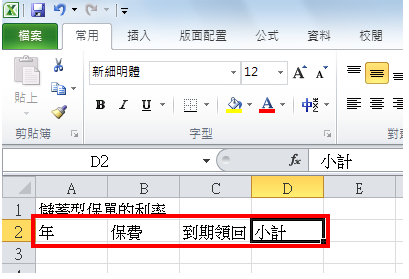
4.在「A3」和「A4」储存格输入数字「1」和「2」,接著选取「A3」和「A4」储存格,向下拖曳填满控点。
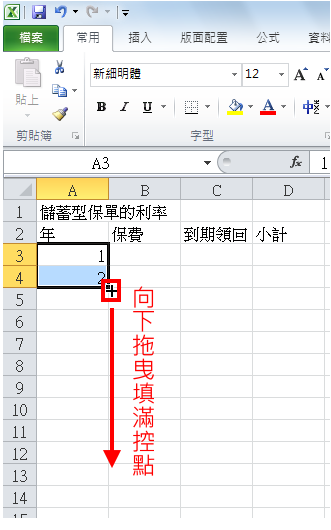
5.如下图所示,已经自动填满「A5-A12」储存格。
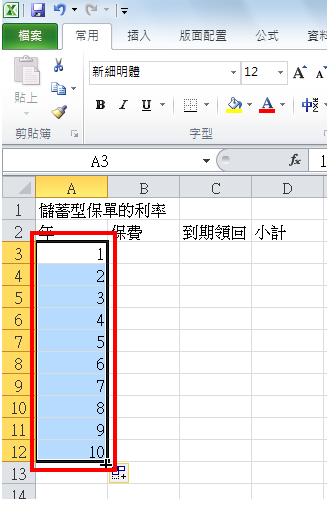
6.在「B3」储存格输入每年需要缴交的保费「-94020」〈因为是属于支出的费用,必须使用负号〉;接著选取「B3」储存格,向下拖曳填满控点,如下图所示。
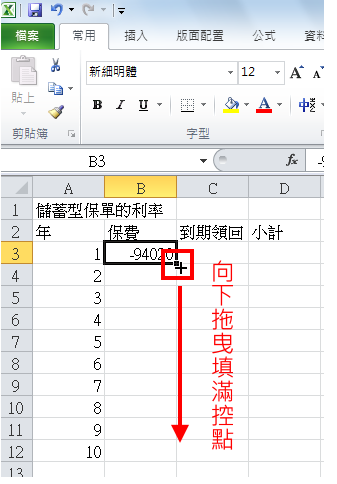
7.如下图所示,已经自动填满「B4-B12」储存格〈每年缴交的金额都一样〉。
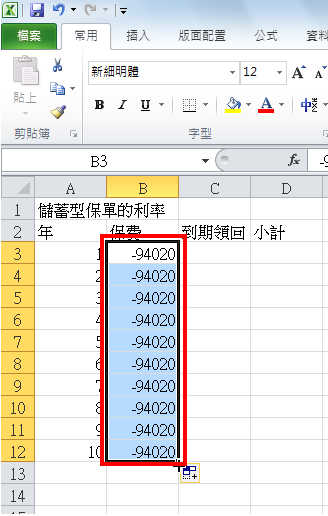
8.在「C13」储存格输入期满领回的金额「1000000」。
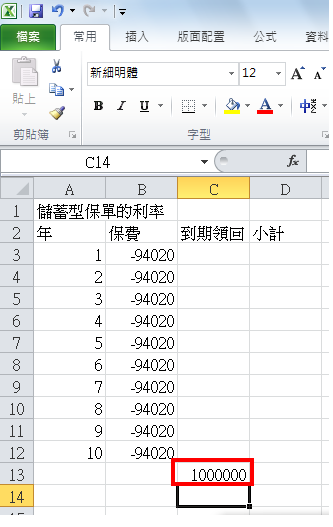
9.选择「D3」储存格,点选「自动加总」的按钮。
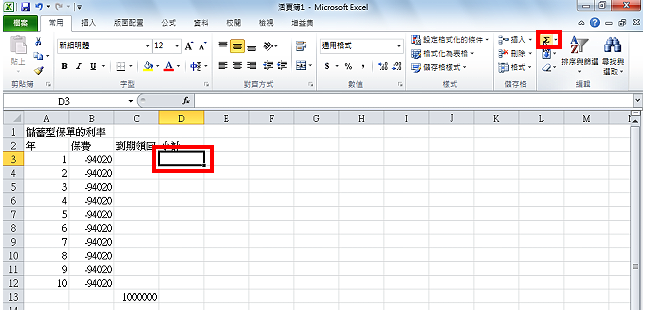
10.已经插入自动加总的函数,拖曳滑鼠选取加总的范围「B3-C3」,按键盘的「Enter」键,完成加总的计算。
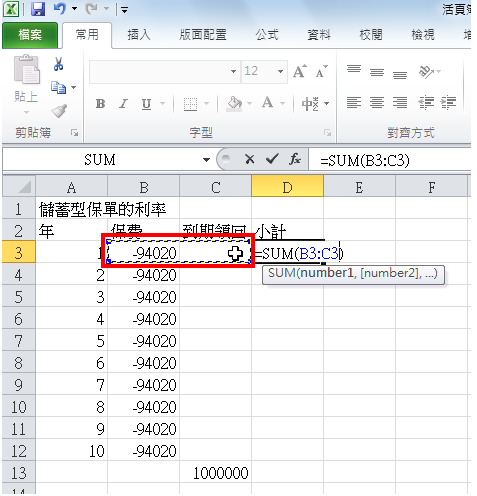
11.如下图所示,已经完成加总的运算;出现函数参照可能错误的「绿色三角形」提示,不影响计算,不需要处理。
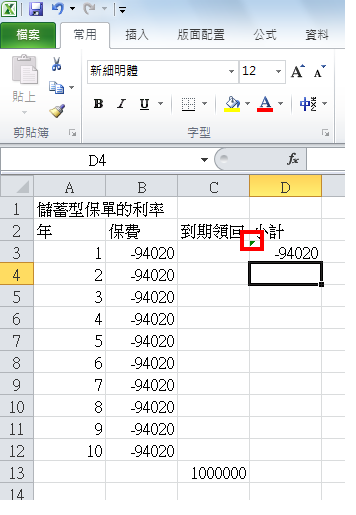
12.选取「D3」储存格,向下拖曳填满控点。。
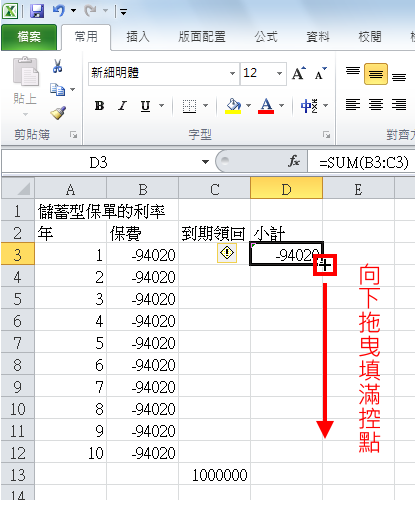
13.如下图所示,已经自动填满「D4-D13」储存格,并自动执行加总函数。
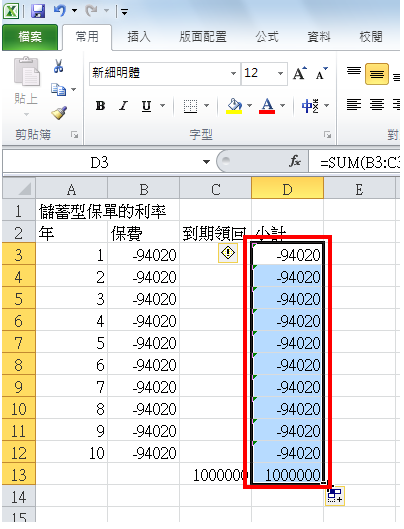
14.在「A14」储存格输入「年报酬率」〈「年报酬率」也可以称为「年利率」〉。
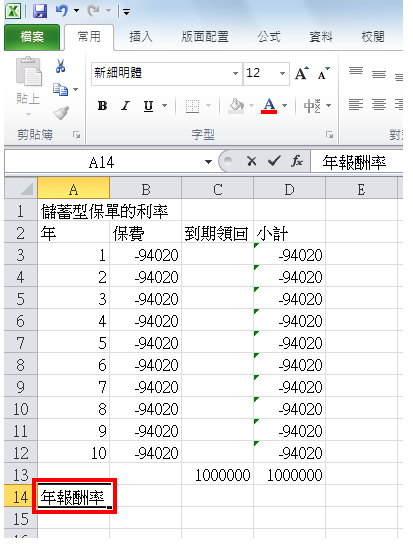
15.选择「D14」储存格,点选「插入函数」的按钮「fx」。
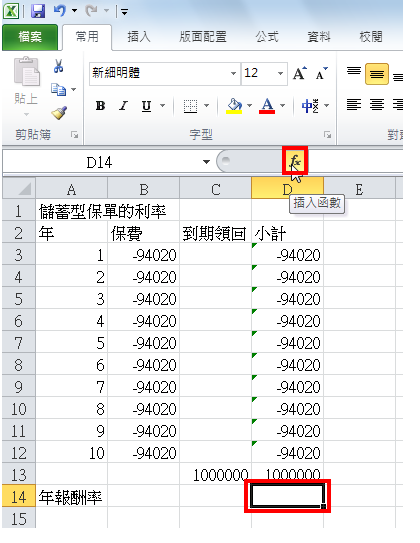
16.在搜寻列输入「IRR」,点选「开始」。
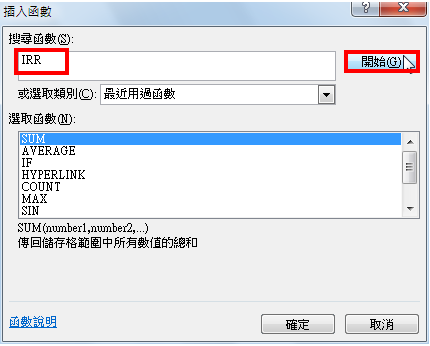
17.选择「IRR」,点选「确定」。
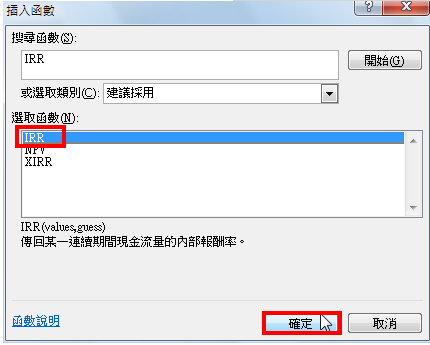
18.已经在「D14」储存格插入IRR函数,如下图所示。
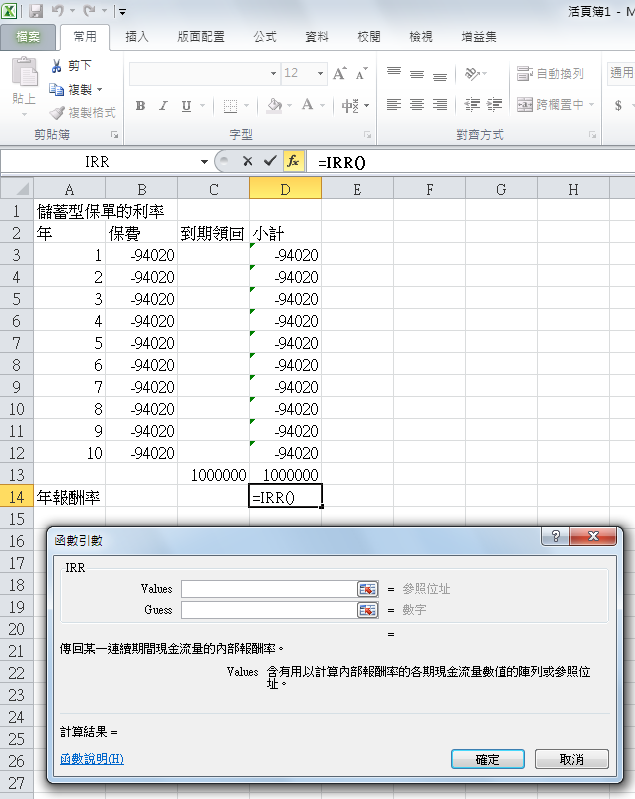
19.拖曳滑鼠选择参照范围「D3-D13」。
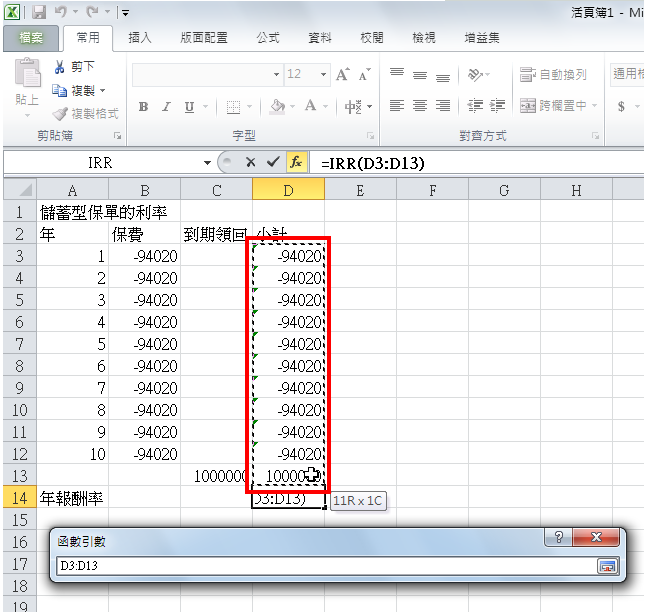
20.参照范围已经设定完成,点选「确定」。「Guess」栏位是报酬率的预估值,原则上不需要输入,如果执行IRR函数以后出现错误,无法计算出报酬率,才需要在此栏位输入预估值。
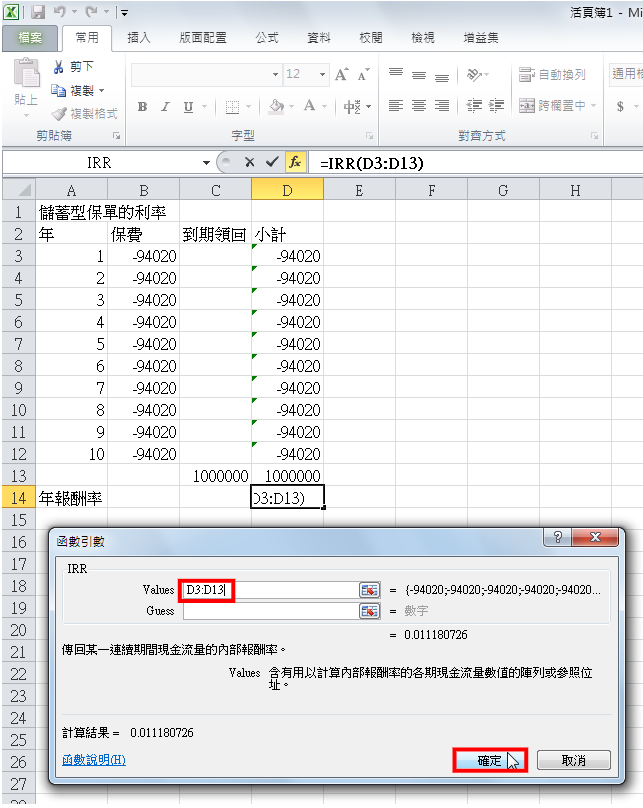
21.如下图所示,已经计算出「年报酬率」为「1%」,点选「增加小数位数」的按钮,以显示更精确的报酬率。

22.如下图所示,「年报酬率」为1.12%。经查询邮局目前1年期定存的固定利率为1.37%,利率不如直接定存所得,这一张保单不值得投保。
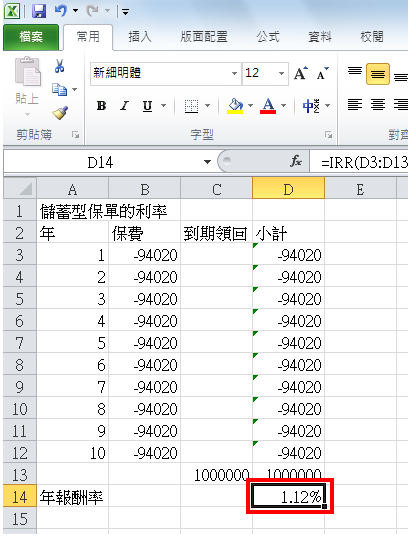
相关资讯
查看更多最新资讯
查看更多-

- 完美万词王如何设置循环播放 开启循环播放功能流程一览
- 2023-05-31 1745
-

- 剪映如何使用镜像翻转 镜像翻转功能用法详解
- 2023-05-31 3034
-

- 时间规划局如何删除事件 删除记录事件方法介绍
- 2023-05-31 1999
-

- 腾讯会议在哪里取消会议预订 撤回预定会议流程一览
- 2023-05-31 2057
-

- 腾讯会议怎么开启会议字幕 设置会议字幕功能方法介绍
- 2023-05-31 2320
热门应用
查看更多-

- 快听小说 3.2.4
- 新闻阅读 | 83.4 MB
-

- 360漫画破解版全部免费看 1.0.0
- 漫画 | 222.73 MB
-

- 社团学姐在线观看下拉式漫画免费 1.0.0
- 漫画 | 222.73 MB
-

- 樱花漫画免费漫画在线入口页面 1.0.0
- 漫画 | 222.73 MB
-

- 亲子餐厅免费阅读 1.0.0
- 漫画 | 222.73 MB
-
 下载
下载
湘ICP备19005331号-4copyright?2018-2025
guofenkong.com 版权所有
果粉控是专业苹果设备信息查询平台
提供最新的IOS系统固件下载
相关APP应用及游戏下载,绿色无毒,下载速度快。
联系邮箱:guofenkong@163.com









